Sie haben beschlossen, Exodus in Ihrem Kodi Media Center zu testen, aber aufgrund der Erschütterung in der Entwicklung des Add-Ons herrscht eine gewisse Verwirrung hinsichtlich des genauen Verfahrens zur Installation von Exodus. Keine Sorgen machen. Das folgende Verfahren ist der direkteste und zuverlässigste Weg, um die neueste Version 6.0 von Exodus zu erhalten.
Exodus 6.0 funktioniert unter Windows, Mac und Linux und unterstützt sowohl Kodi 17 als auch 18. Solange Sie eine relativ neue Version von Kodi verwenden, haben Sie kein Problem. Darüber hinaus ist der Installationsprozess für alle Plattformen und Kodi-Versionen genau gleich. Es besteht keine Notwendigkeit, etwas anzupassen oder zu ändern. In diesem Handbuch wird Kodi 18 unter Ubuntu 18.04 verwendet, um den Vorgang zu dokumentieren.
So installieren Sie Exodus auf Kodi
Wenn Sie ein VPN verwenden, stellen Sie sicher, dass es richtig konfiguriert ist und keine Undichtigkeiten aufweist. Es ist auch eine gute Idee, einen VPN-Kill-Switch zu aktivieren, um Ihre Verbindung zu beenden, falls Sie vom VPN getrennt werden. Die Client-Software Ihres VPN-Anbieters sollte eine enthalten. Sie können auch eine in Ihrer Firewall implementieren. Für Linux-Systeme gilt dies für IP-Tabellen und deren Wrapper wie UFW.
Wenn Sie kein VPN verwenden, gehen Sie nicht weiter. Die Verwendung von Exodus ohne VPN ist eine wahnsinnig schlechte Idee. Exodus-Streams raubten illegal Inhalte.
Als Nächstes müssen Sie Kodi das erforderliche Repository hinzufügen, da Sie Exodus nicht im offiziellen Kodi-Repository finden. Stattdessen müssen Sie ein externes Repository hinzufügen, das Exodus enthält, sowie eine Vielzahl zusätzlicher Plugins.
Der erste Schritt zur Installation Ihres neuen Repositorys besteht darin, Kodi so zu konfigurieren, dass Software aus unbekannten Quellen akzeptiert wird. Nichts an diesem Prozess wird offiziell unterstützt, signiert oder verifiziert.
-
Steuer öffnen. Wähle aus kleines Zahnradsymbol um das Einstellungsmenü zu öffnen. Wählen Sie dann System.
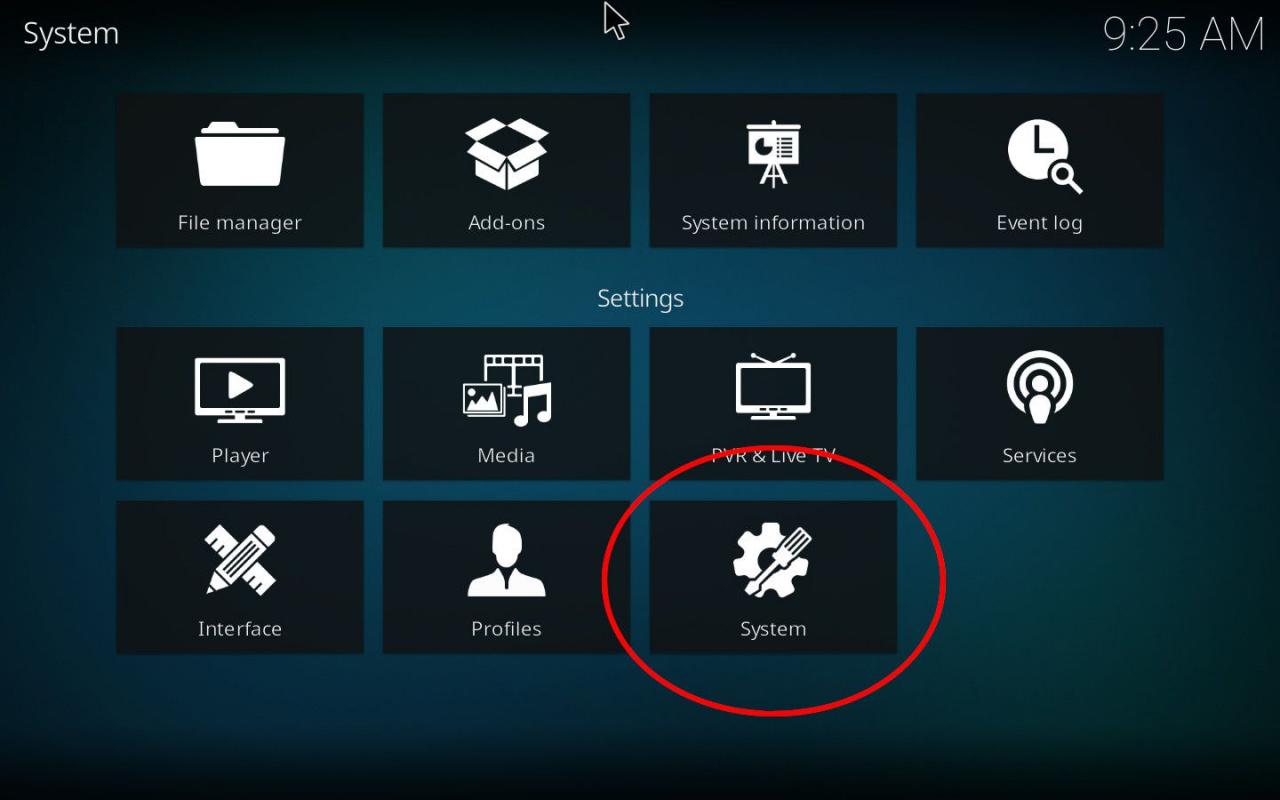
Bildschirmfoto
-
Suchen Sie unter den Systemeinstellungen die Registerkarte Add-Ons. Schalten Sie unter dieser Registerkarte um Unbekannte Quellen auf.
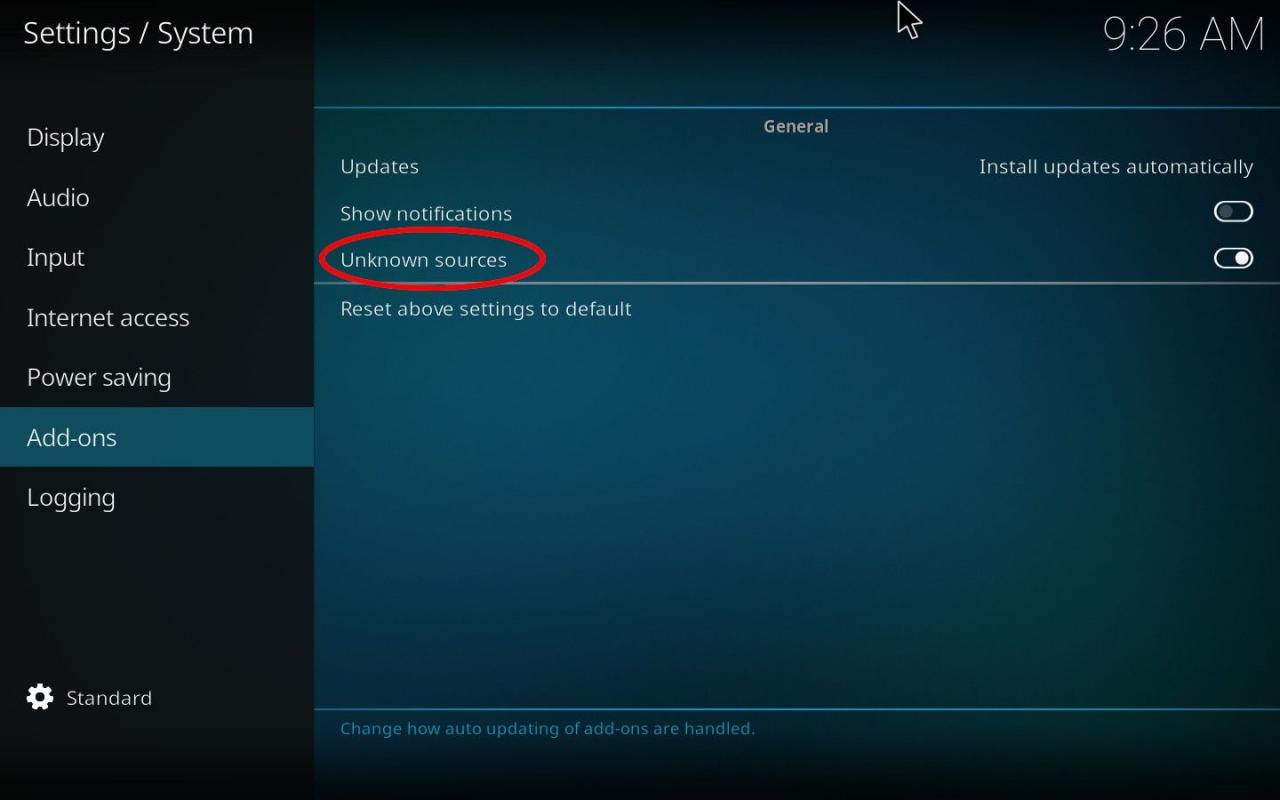
Bildschirmfoto
-
Jetzt ist es Zeit, die Dateiquelle hinzuzufügen.
Fügen Sie die Dateiquelle hinzu
-
Kehren Sie zum Haupteinstellungsmenü zurück. Wählen Sie diesmal Datei-Manager.
-
Suchen und wählen Sie im nächsten Bildschirm Fügen Sie die Quelle.
-
Ein neues Fenster wird geöffnet. Im Hauptteil des Fensters markiert Pfade eingeben oder durchsuchenWählen Sie den Eintrag aus, der als aufgeführt ist <Keine>. Das Fenster wird verschoben, damit Sie eine Adresse oder einen Dateipfad eingeben können. Eingeben "http://lazykodi.com"in den dafür vorgesehenen Raum und wählen Sie OK.
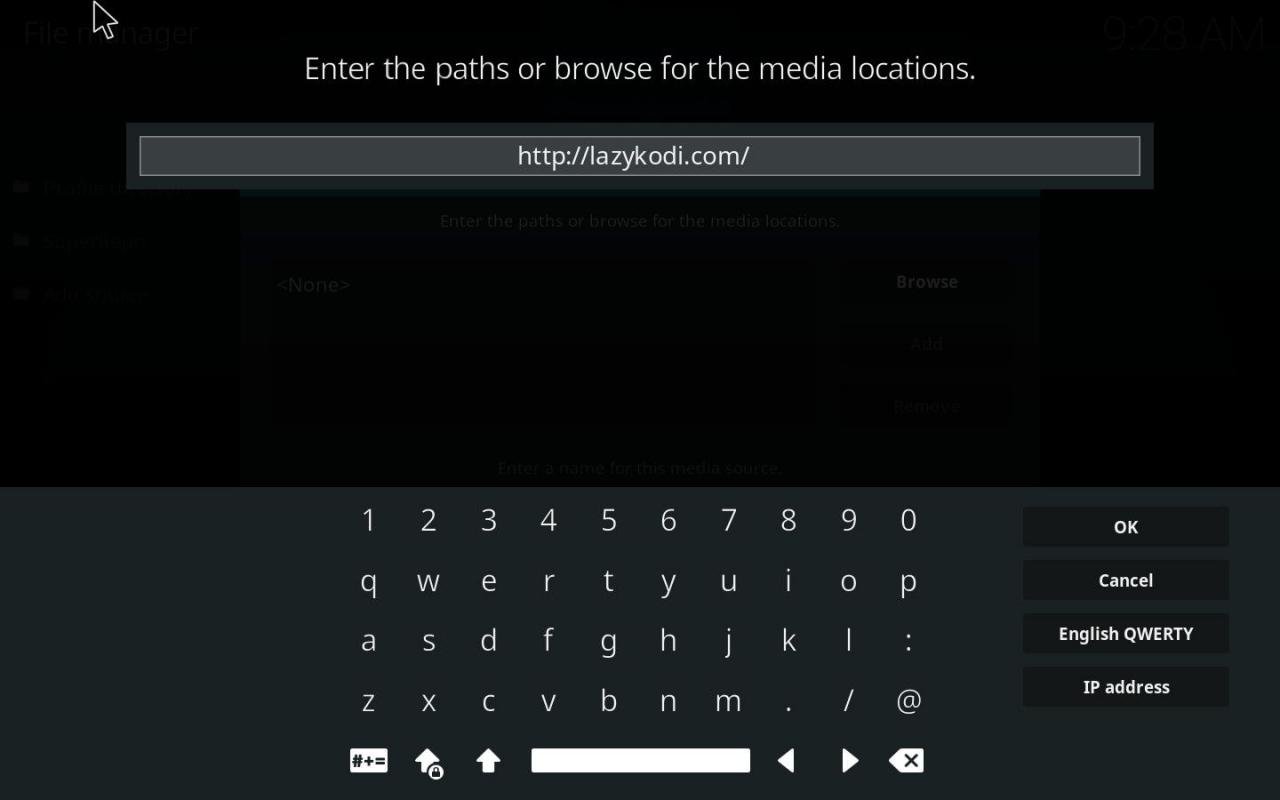
Bildschirmfoto
-
Nennen Sie Ihrer Quelle etwas Denkwürdiges wie "Lazy Kodi". Wählen OK um Ihre neue Quelle zu speichern.
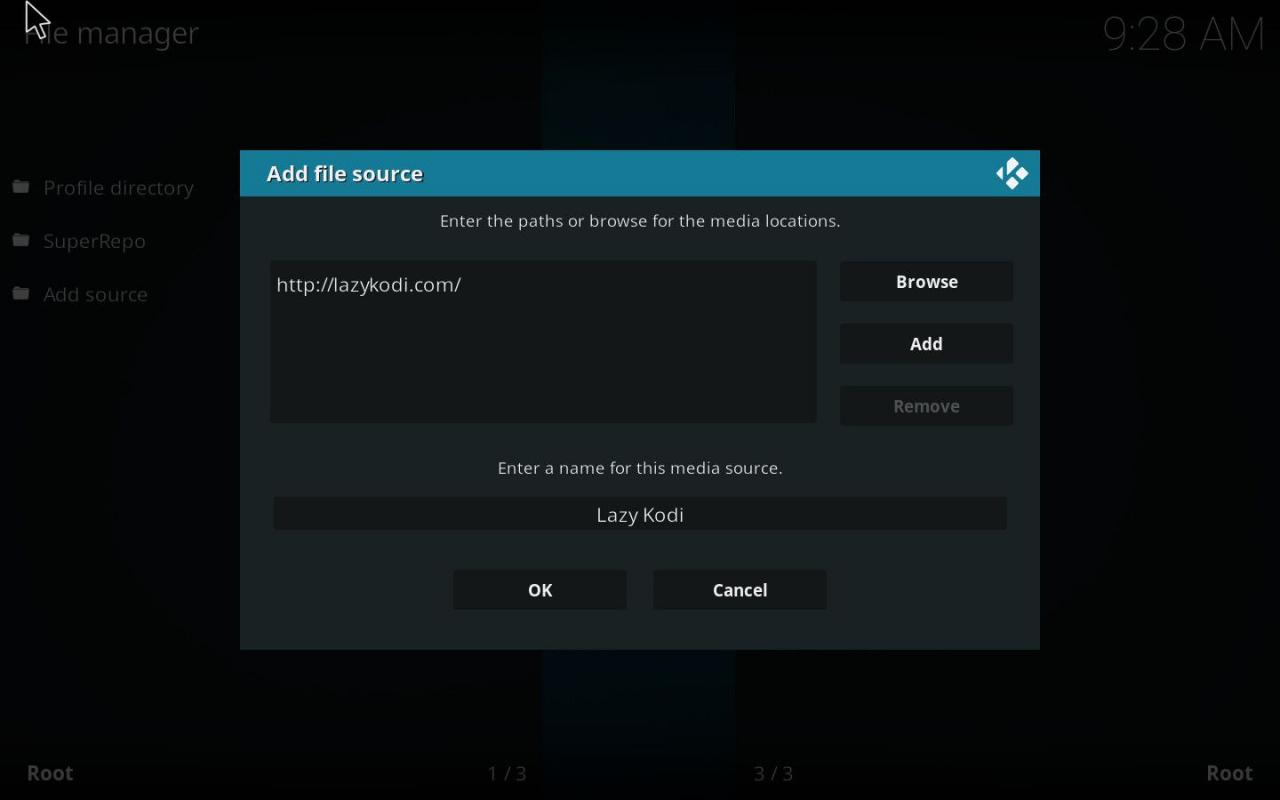
Bildschirmfoto
-
Nun, um endlich das Repository hinzuzufügen, das Exodus enthält.
Installieren Sie das Repository
-
Kehren Sie zum Kodi-Startbildschirm zurück. Suchen Sie und wählen Sie die Add-ons Tab. Oben im linken Menü sehen Sie a kleines Paketsymbol. Wählen Sie es aus.
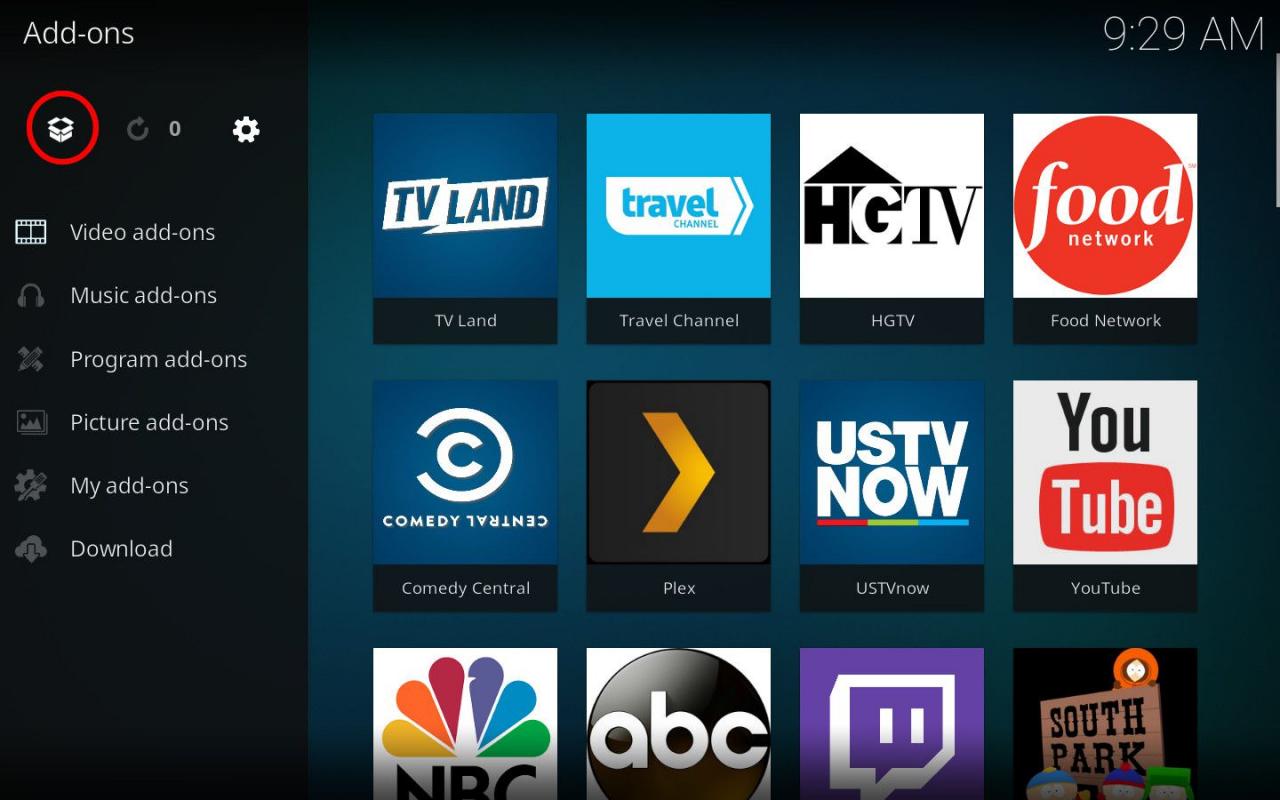
Bildschirmfoto
-
Wählen Sie in der resultierenden Liste aus Installieren von Zip-Datei.
-
Scrollen Sie durch die Liste der Quellen, um die "Fauler Kodi"Eintrag, den Sie gerade erstellt haben.
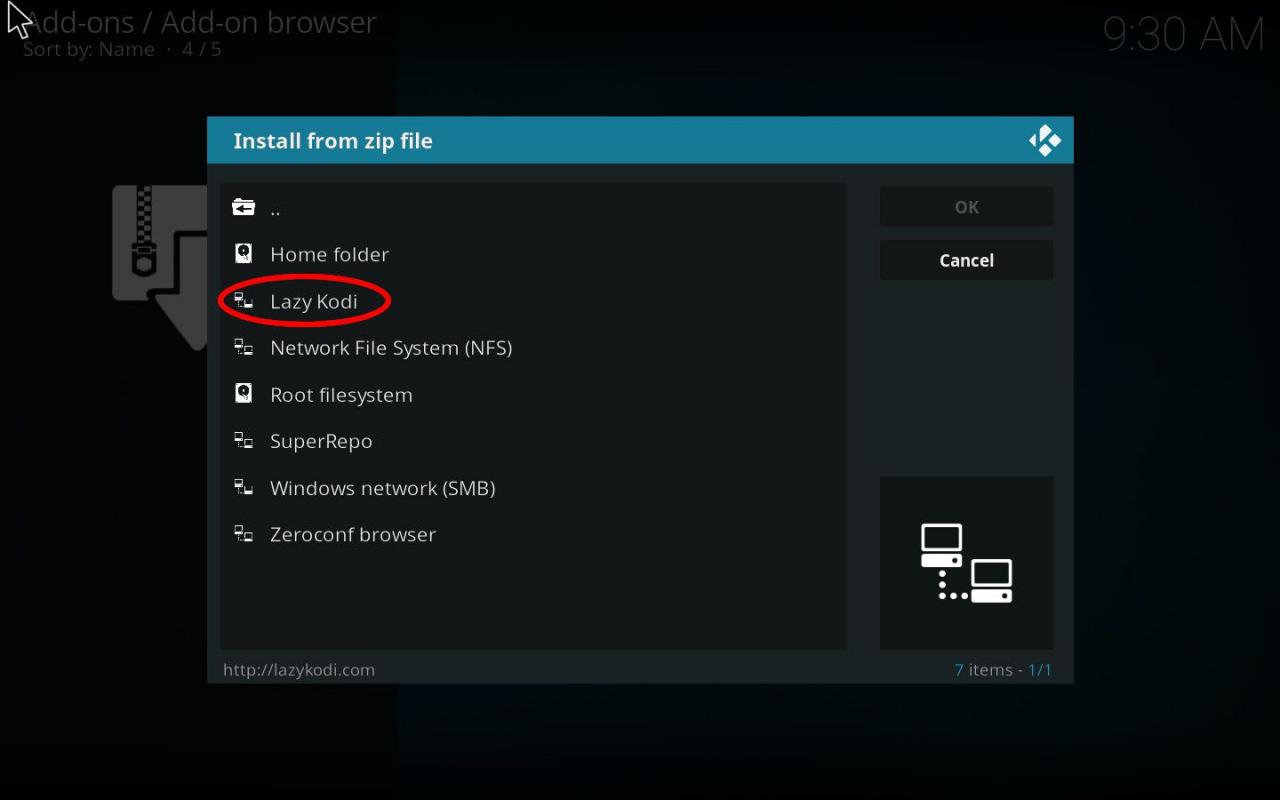
Bildschirmfoto
-
Kodi listet eine Reihe verfügbarer Verzeichnisse und Dateien auf der Lazy Kodi-Website auf. Wähle aus Reißverschlüsse Verzeichnis, dann wählen Sie KODIBAE.zip.
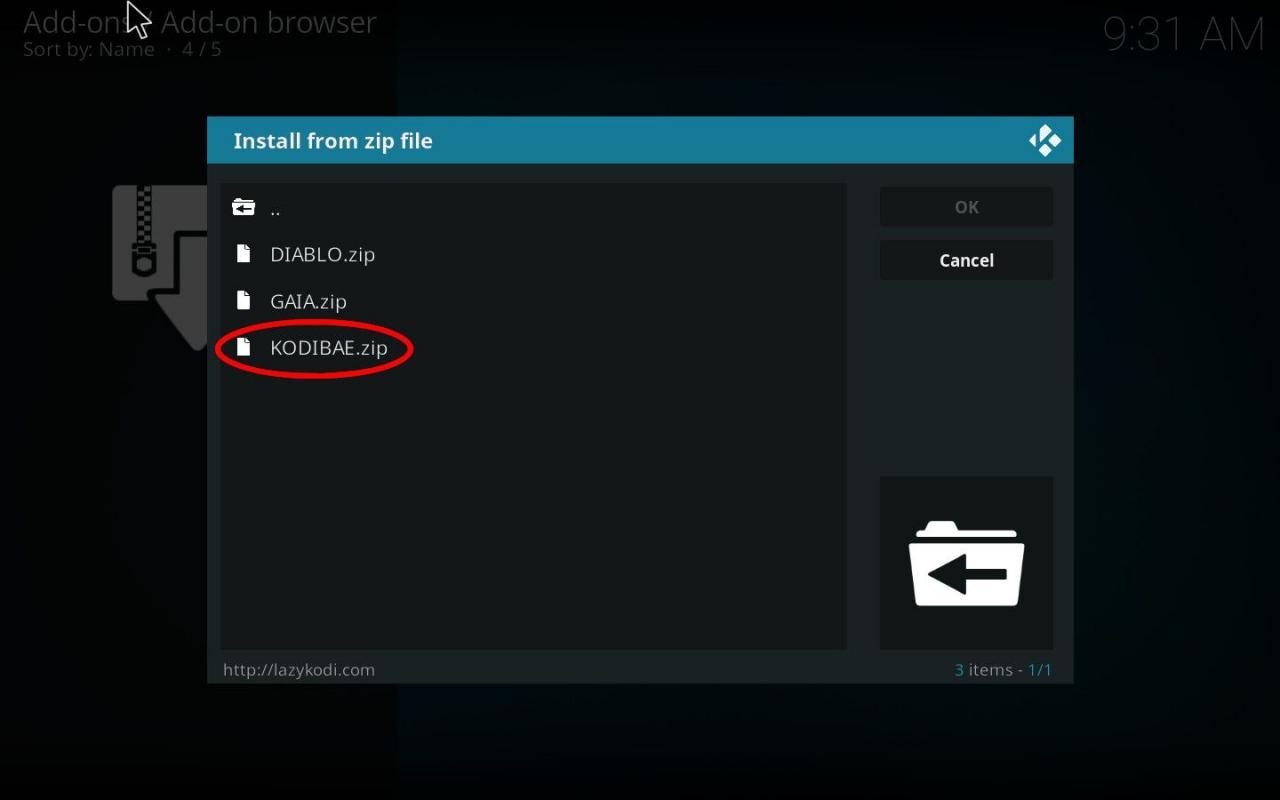
Bildschirmfoto
-
Das Herunterladen und Installieren des Kodi Bae-Repositorys dauert einige Sekunden. Warten Sie, bis die Erfolgsbenachrichtigung oben rechts auf Ihrem Bildschirm angezeigt wird.
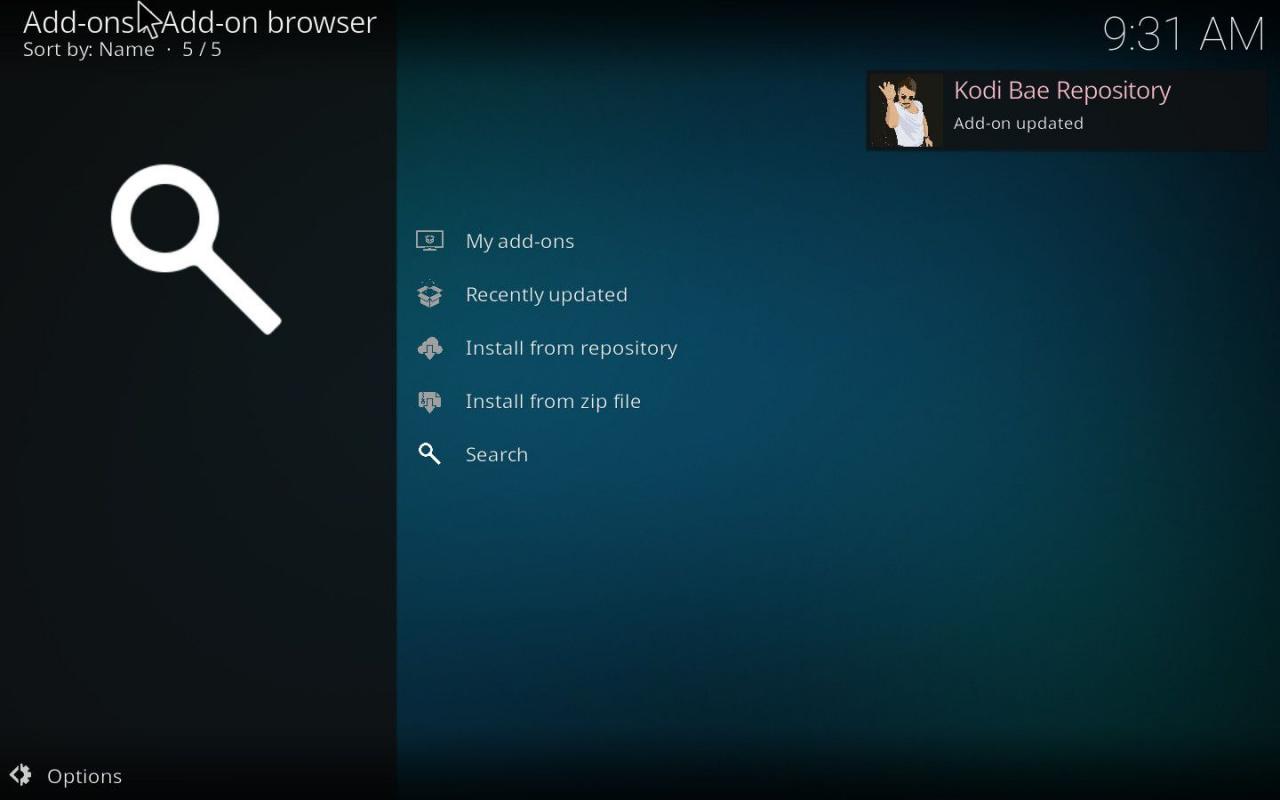
Bildschirmfoto
-
Nun, um endlich Exodus zu installieren.
Installieren Sie Exodus
-
Kehren Sie zum Menü unter dem Paketsymbol zurück. Dieses Mal suchen und auswählen Installieren Sie aus dem Repository.
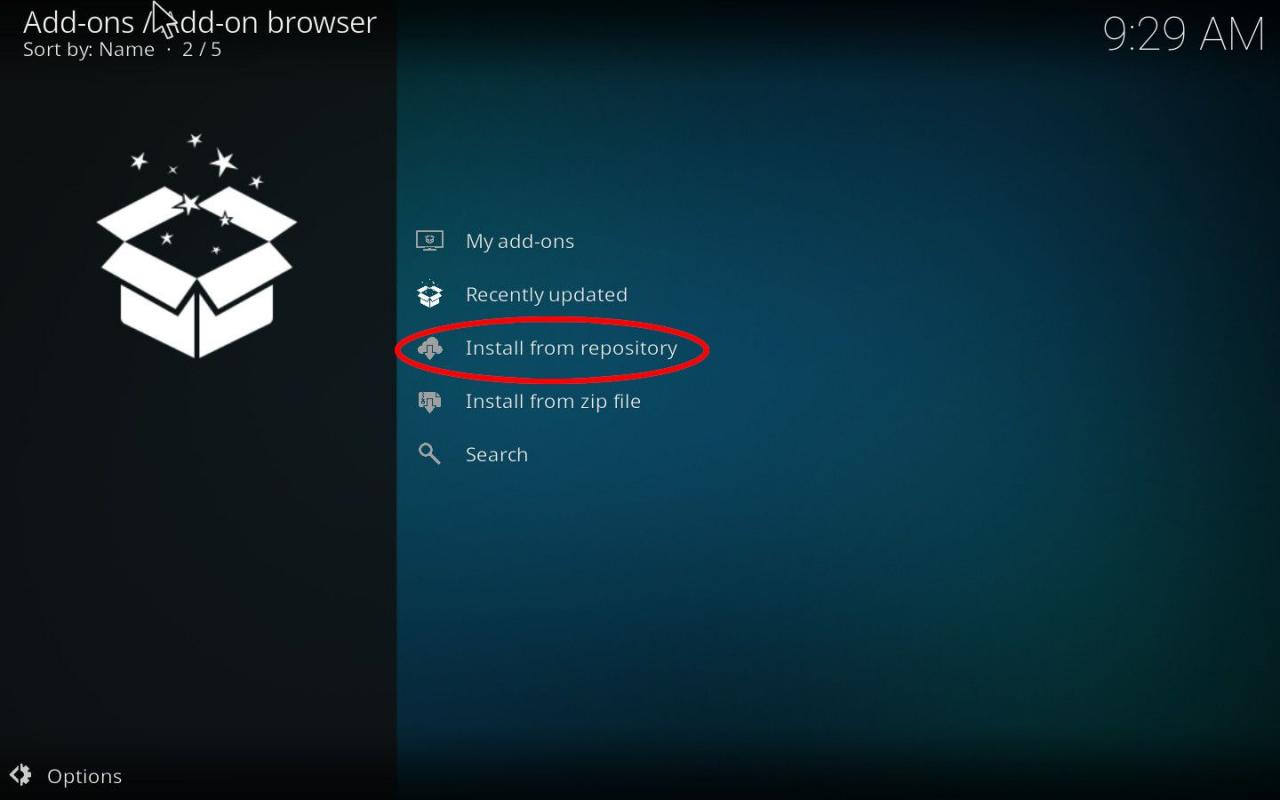
Bildschirmfoto
-
Kodi listet alle Repositorys auf Ihrem System auf. Vorausgesetzt, Sie haben zuvor keine weiteren hinzugefügt, sollte es leicht zu finden sein Kodi Bae. Wählen Sie es aus.
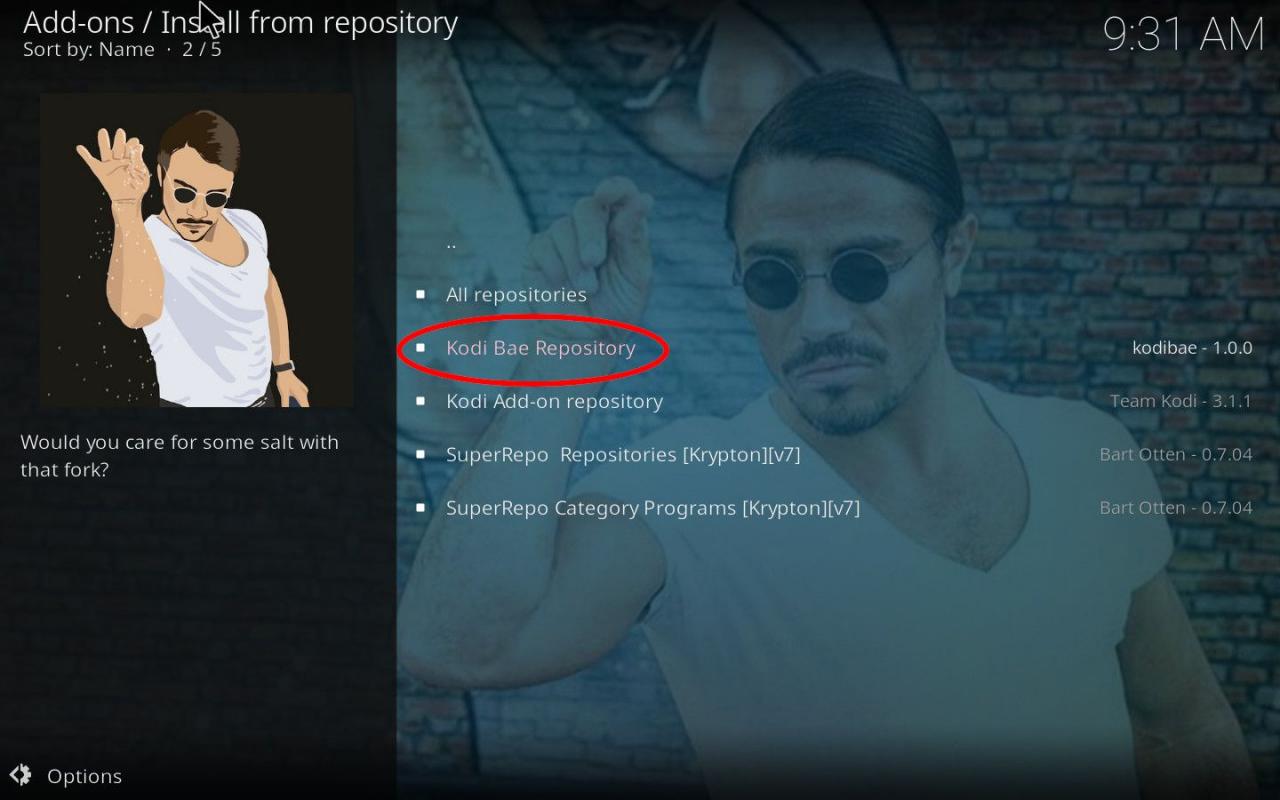
Bildschirmfoto
-
Suchen und wählen Sie unter Kodi Bae Video Add-ons.
-
Suchen Sie schließlich nach Exodus. Wählen Sie diese Option aus, um die Add-On-Seite aufzurufen, und wählen Sie dann die aus installieren Schaltfläche am unteren Bildschirmrand.
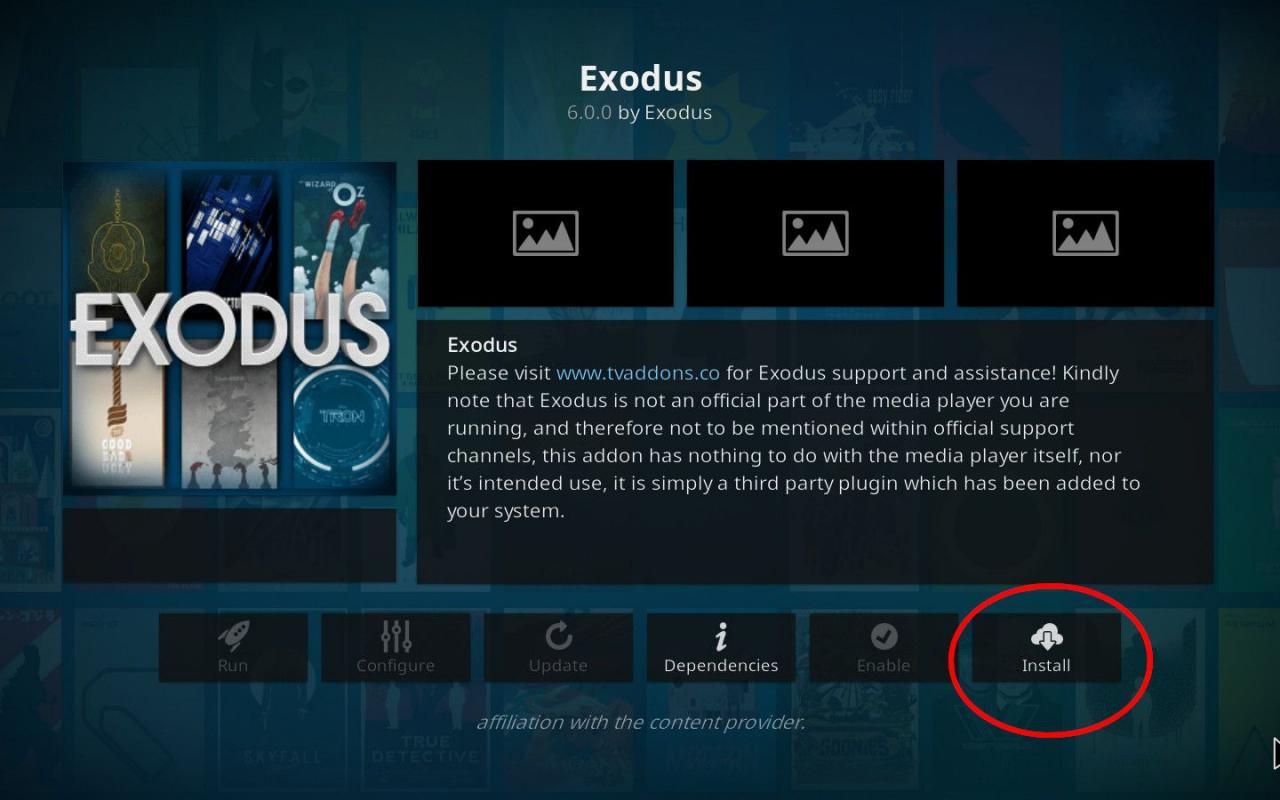
Bildschirmfoto
-
Starten Sie Exodus. Kehren Sie zum Hauptmenü zurück. Besuche den Add-ons Registerkarte, und wählen Sie dann die Video Add-ons Kategorie. Exodus wird dort zusammen mit allen anderen von Ihnen installierten Video-Add-Ons aufgelistet.
Mit diesem lächerlich leistungsstarken Add-On sollten Sie keine Probleme haben, eine nahezu endlose Auswahl Ihrer Lieblingsfilme und -fernsehshows anzusehen.
Denken Sie daran, bei Verwendung von Exodus immer eine Verbindung über ein VPN herzustellen. Diese Version von Exodus wurde erstellt, nachdem der ursprüngliche Ersteller das Projekt abgebrochen hatte. Infolgedessen wurde es von einer Gruppe von Freiwilligen entwickelt, die Teile des ursprünglichen Exodus und Code aus anderen ähnlichen Add-Ons verwendeten. Achten Sie auf Neuigkeiten und Entwicklungen, da die langfristige Zukunft von Exodus ziemlich ungewiss ist.

